Ezilla官方網站
以雲端的角度來解釋Ezilla的話,這套工具是一個與雲端計算應用的工具,Ezilla有點建構類似 Amazon Elastic Compute Cloud (Amazon EC2)的IaaS架構的平台。換句話說Ezilla等同於虛擬機器的租借中心,使用者只需要被賦予一個網頁帳號,他就可以透過網頁建立一個屬於他自己的虛擬機器。
Ezilla目前在教育雲上的用途,目前我們有兩類如下:
1. 提供組成虛擬電腦教室的工具:我們設計了直覺式的存取介面,讓老師們可以產生或是安裝好要上課的系統,然後就可以快速的讓老師產生所需要的虛擬機器給學生,學生透過網頁就可以練習上課的環境。即使回到家,只要學生在家裡可以上網,就可以透過網頁繼續練習或是撰寫功課。
-->例如:目前這一整套平台,被應用在某大學的虛擬電腦教室,舉例來說:在今天某位使用者(學生),需要有windows7平台的某套教學軟體,例如"統計軟體SPSS",而管理者(老師)在Ezilla平台裡,已經事先準備好一個Windows 7虛擬機器並且裡面安裝好SPSS的範本。而(使用者)學生只需要用瀏覽器,透過網頁就可以"租借"及" 開啟"一台擁有SPSS軟體的虛擬機器,而且在網頁上就可以直接操作,而且每位"使用者(學生)"所使用的虛擬機器都是獨立存在,不互干擾。
2. 主機代管的工具:主要就是縣網的老師,主要是他們學校管理縣市小學的網頁,但是以往就是A小學一台電腦,B小學一台電腦提供網頁。但是他們使用我們Ezilla,就變成今天他只要一台機器上,可以run好幾個(視電腦的效能)虛擬機器。然後每個虛擬機器,就是給A, B, C....小學網頁伺服器使用。等於以往有五間學校就要有五台電腦在他們機房,現在使用我們這一套,可能一台電腦上面執行 5個虛擬機器,就可以處理掉他們維運機器的電費、空調等費用。
如何建立一個 Ezilla系統平台 ?
系統需求:需有支援虛擬化架構的硬體2台以上主機,使用單一網卡並且為同一區域網路,其中一台作為伺服器(注意!!安裝時硬碟原有的資料將會被刪除),其他機器當做子節點,記憶體需要大一點(使用PXE網路開機)
系統帳號:
預設帳號(具有sudo權限)為=> one
預設密碼為=> opennebula
注意!! 請在第一次登入時,修改one、oneadmin以及root密碼
指令:
# sudo su -l (先轉成root身分)
# passwd (修改root帳號的密碼)
# passwd one (修改one帳號的密碼)
# passwd oneadmin (修改oneadmin帳號的密碼)
Step 1:
使用Debian安裝光碟,(目前是採用Debian 6.03版,點此下載點此下載),光碟開機完後選擇 Help,如圖所示。

Step 2:
進入到Help畫面後,輸入 auto url=ezilla-nchc.sf.net,就會透過網路開始安裝Ezilla,如圖所示。
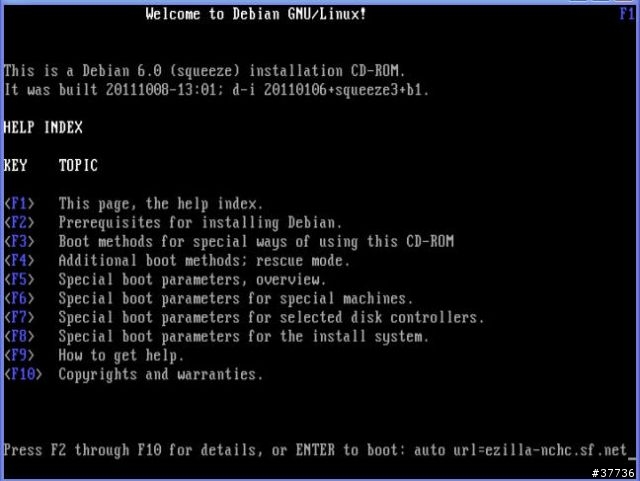
Step 3:
網路卡介面偵測,Ezilla 預設使用網路卡介面為eth0,如果您選擇網路卡介面非eth0,則在Ezilla中的DHCP服務需要另外設定。(機器中只有一個網路卡介面,則不會出現以下訊息,請直接跳到 [Step 4]。)
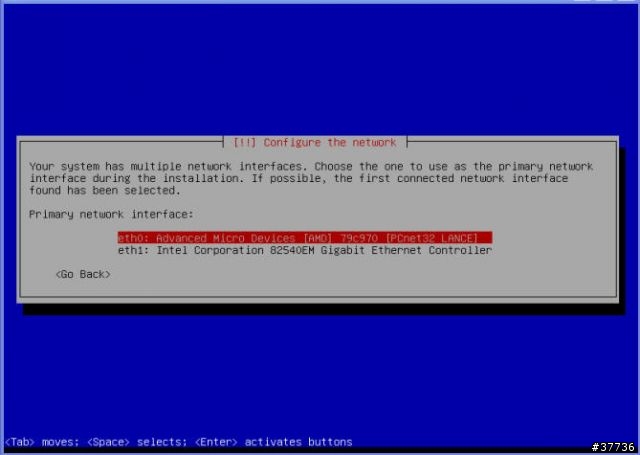
Step 4:
在透過網路安裝Ezilla前,會先經由DHCP Server取得IP 位址,如果您的網路中沒有DHCP服務,則會出現以下資訊,如圖所示。(沒有出現以下網路錯誤訊息,請直接跳到 [Step 10]。)
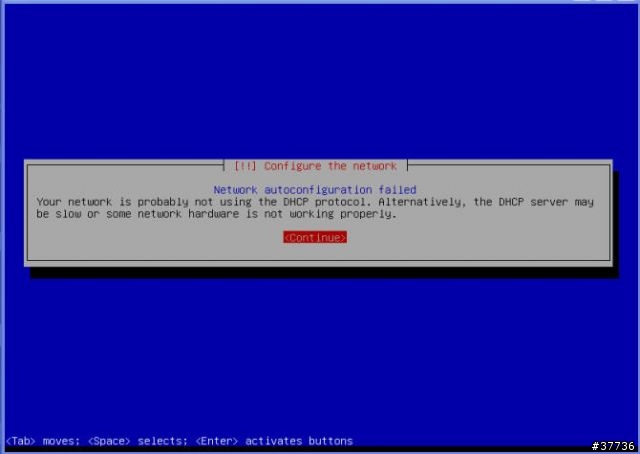
Step 5:
出現網路設定錯誤後,則需要手動設定網路,才可透過網路安裝Ezilla,如圖所示。
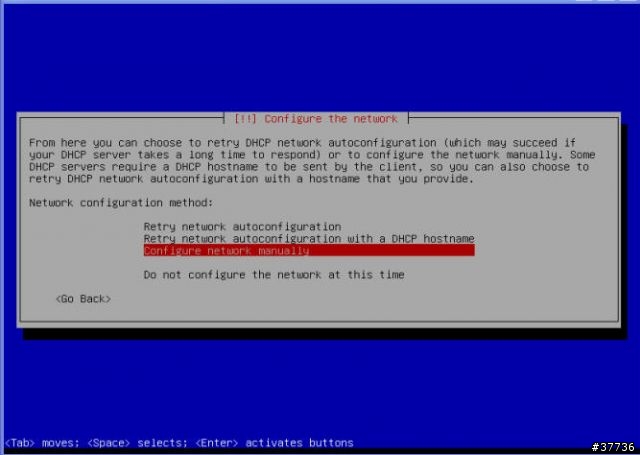
Step 6:
設定網路IP 位址 (IP address),如圖所示。(IP位址須要可連到網際網路)
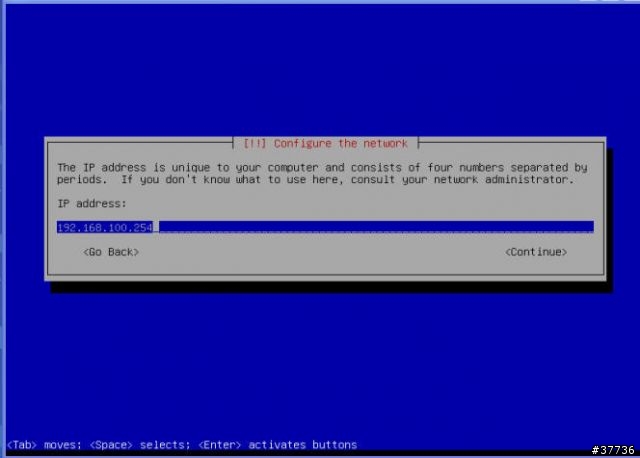
Step 7:
設定網路遮罩 (Netmask),如圖所示。
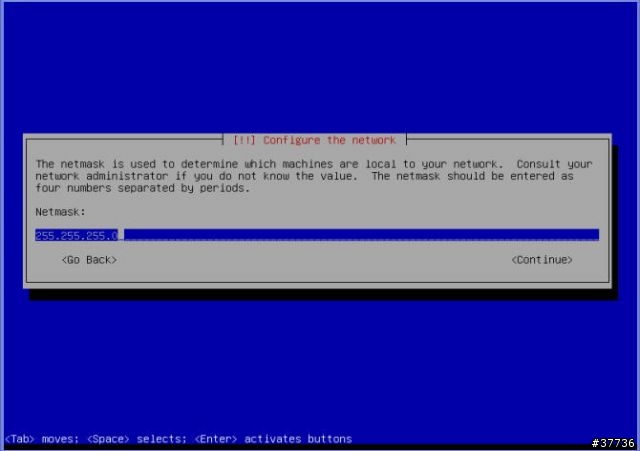
Step 8:
設定通訊閘 (Gateway),如圖所示。
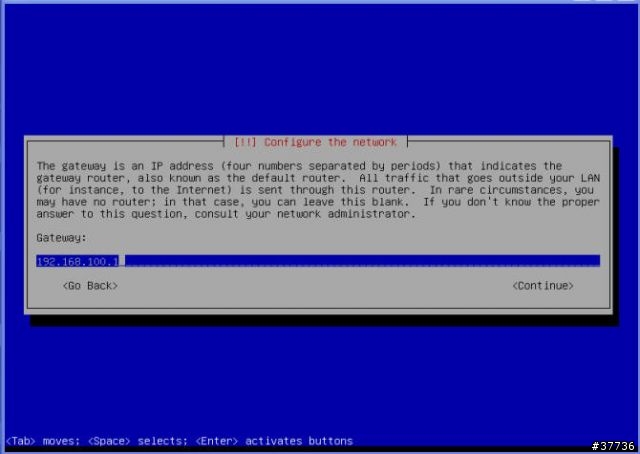
Step 9:
設定Name Server,如圖所示。
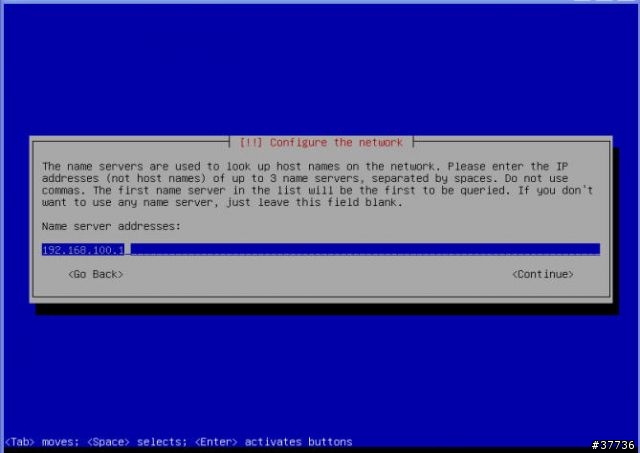
Step 10:
網路設定完畢,且可連上網際網路,就會開始安裝Ezilla,如圖所示。
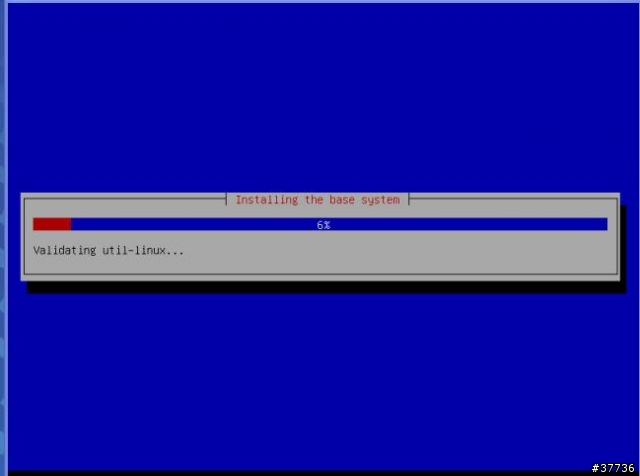
Step 11:
安裝完畢且重新開機後會進入到開機選單,啟動作業系統後,系統會自動執行Ezilla相關程式,如圖所示。
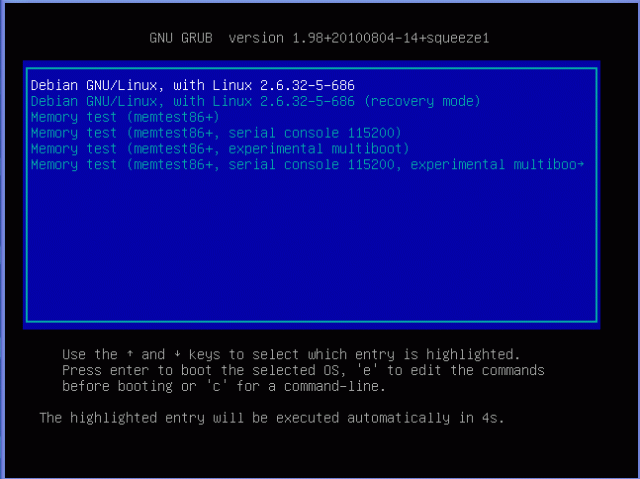
如何建立一個 Ezilla Computing Node ?
Step 1:
預加入的機器只要設定PXE網路開機,就會載入Ezilla 的開機選單,如圖所示。
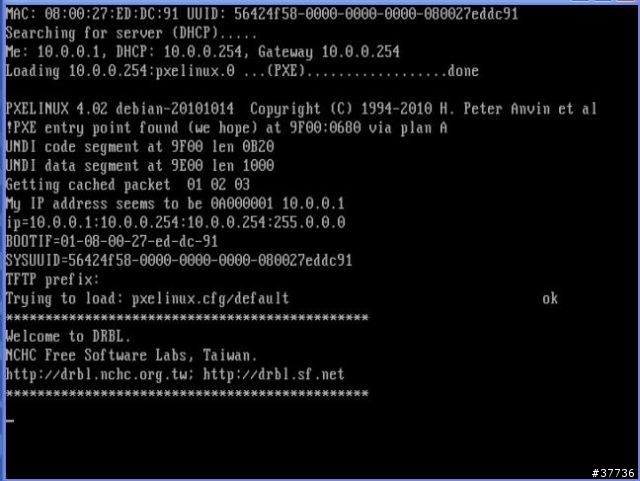
Step 2:
預加入的機器只要選擇Ezilla提供的開機選項,即可自動載入相關程式及加入到Ezilla Computing Pool,如圖所示。
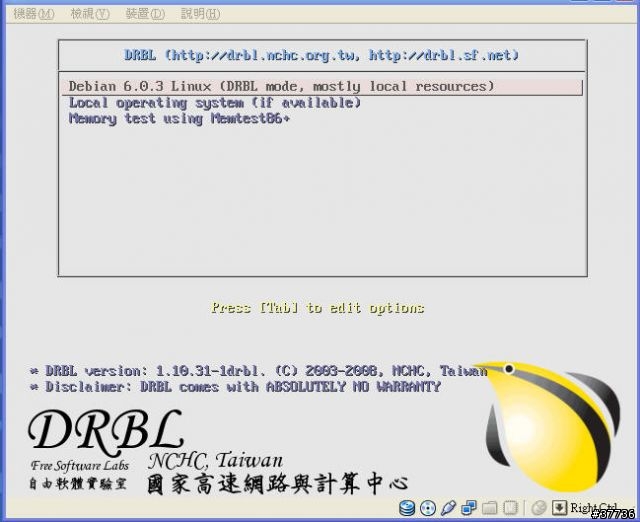
Step 3 (optional) :
管理者可進入Ezilla伺服器中,使用OpenNebula的管理帳號,執行 onehost list 指令觀看Ezilla Computing Pool 中有無機器加入,如圖所示,Computing Pool目前存在一台機器。
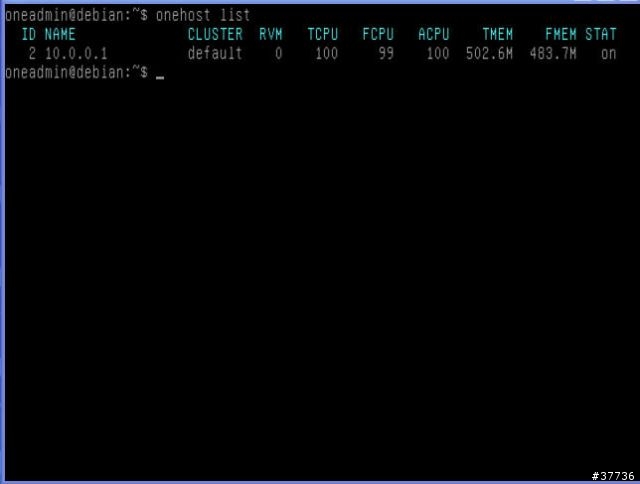
如何建立使用者帳號 ?
網頁管理者(root)預設密碼是:ezilla@nchc
請安裝好系統之後,立即登入修改預設密碼
Step 1:
使用管理者的身份登入Ezilla管理平台,如圖所示。P.S瀏覽器請使用支援HTML5。
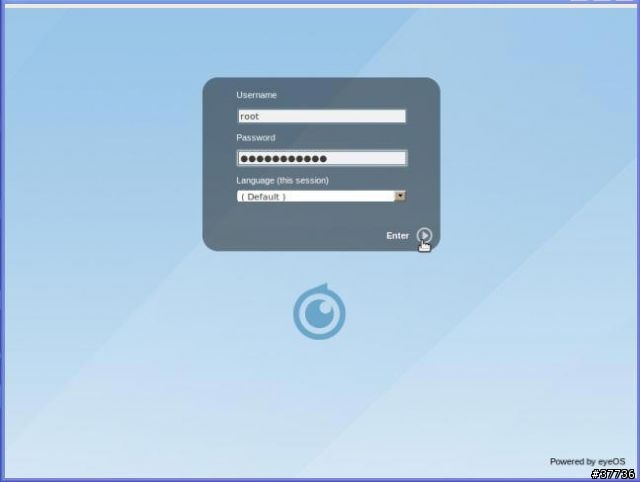
Step 2:
管理者登入後於桌面按右鍵,並選擇 ”Preferences” 即可進入系統設定頁面,如圖所示。
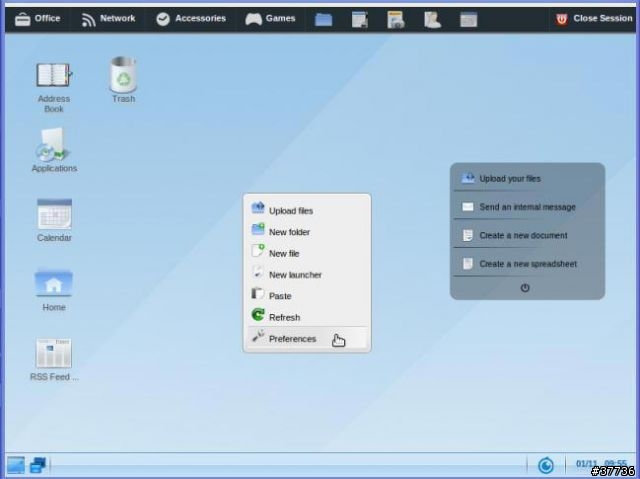
Step 3:
選擇 ”Manager Users” 即可進入帳號設定頁面,如圖所示。
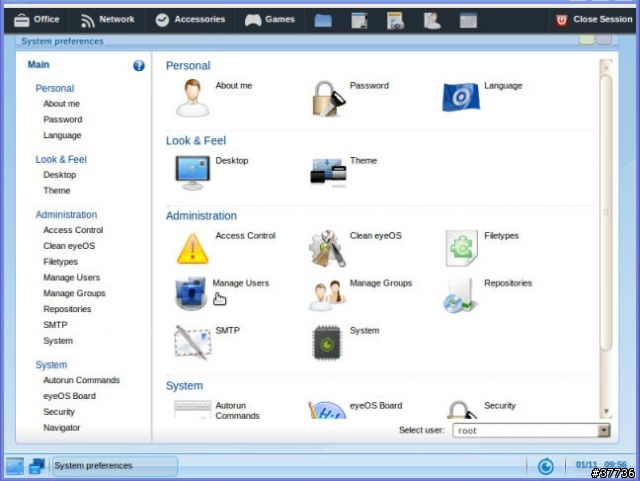
Step 4:
進入帳號設定頁面後,可點選 “New“ 來新增使用者,如圖所示。
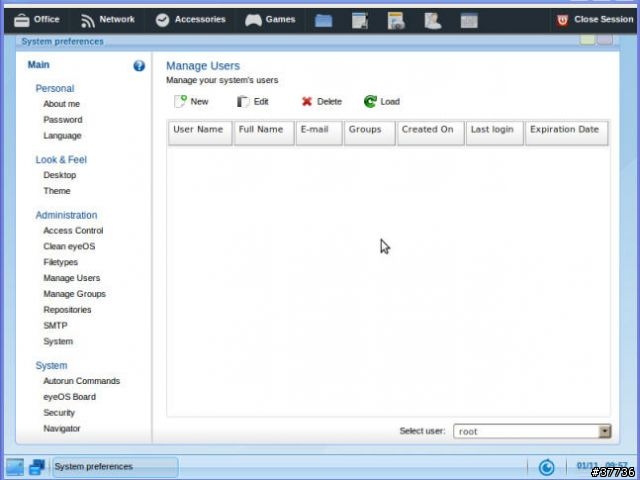
Step 5:
設定使用者帳號、密碼、信箱及權限等資訊,資訊輸入完後,請點選 “Create User“ 來新增使用者,如圖所示。
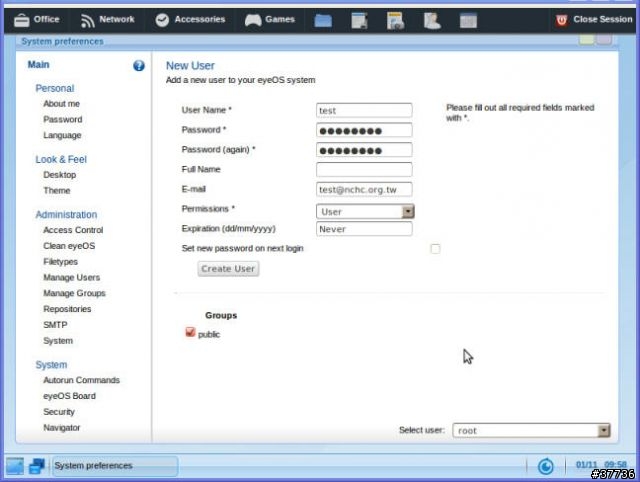
Step 6:
可點選 “Load“ 來檢視使用者資訊,如圖所示。
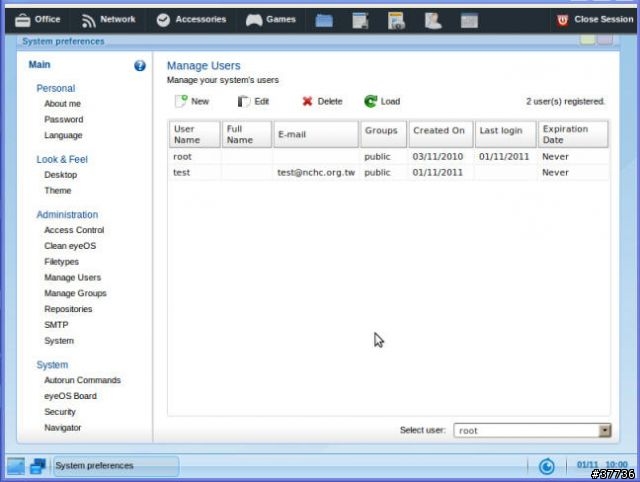
如何新增虛擬映像檔(虛擬機器範本至)Ezilla ?
我們在sourceforge網站上,準備好一些base image供使用者使用,請先連到觀看所需的 image
http://sourceforge.net/projects/ezilla-nchc/files/VMImage/
以下是使用 ubuntu 10.10來做範例
Step 1:
使用one帳號登入Ezilla Server , 接著使用sudo 或著 su 將身分轉換成 oneadmin
# sudo su -l oneadmin
Step 2:
以oneadmin身分使用以下指令,
# mkdir -p /var/lib/one/vmimages/
# cd /var/lib/one/vmimages/
# wget "http://sourceforge.net/projects/ezilla-nchc/files/VMImage/ubuntu-10.10-desktop-amd64-virtio.tar.gz/download" -O /var/lib/one/vmimages/ubuntu-10.10-desktop-amd64-virtio.tar.gz
# tar zxvf ubuntu-10.10-desktop-amd64-virtio.tar.gz
# rm ubuntu-10.10-desktop-amd64-virtio.tar.gz
# oneimage register ubuntu-10.10-desktop-amd64-virtio.one
注意:
1.以上每個指令都是以#開頭,尤其wget那行太長,所以有切成好幾行。此外假如想要下載不同,可以到sourceforge尋找不同的image,例如想要使用openSUSE,就可以使用wget "http://sourceforge.net/projects/ezilla-nchc/files/VMImage/openSUSE-11.4-x86_64.tar.gz/download" -O openSUSE-11.4-x86_64.tar.gz ,下載後解開,使用oneimage register openSUSE-11.4-x86_64.one 註冊即可
2.上述指令的重點就是要到我們的sourceforge網站,下載我們準備好的虛擬機器映像檔,並且註冊到系統裡面。
總結:
Ezilla v1的優點就是安裝方便,不過平台最少需要兩台支援虛擬化的電腦,而Ezilla只需要安裝在Server那台,Client的部份只需要透過pxe開機,就會把Client資源自動加入到Server (Client 可以視為虛擬機器的容器,貢獻CPU以及記憶體)。這部份,則是我們將DRBL應用在我們Ezilla之中的結果,
使用者使用說明部分,請點選
以下的連結是使用的影片
Ezilla Demo





























































































